网络错误711怎么解决?手把手教你快速修复网络故障
时间:2025-06-09 19:21:10 248浏览 收藏
还在为网络错误711烦恼吗?别担心,本文将手把手教你快速修复!网络连接错误711通常是由于相关服务未启动或关闭引起的,并非硬件故障。通过简单的步骤,例如修改C:\Windows\System32\LogFiles文件夹权限,并启动“Remote Access Auto Connection ManagerRemote”、“Access Connection Manager”和“Telephony”等关键服务,就能有效解决问题。跟随本文的详细教程,轻松摆脱网络错误711的困扰,恢复流畅的网络体验!
网络连接错误711的问题通常并非由硬件故障引起,而是由于相关服务未启动或已被关闭所导致,一旦这些服务被重新激活,问题往往就能得到解决。接下来,我们一起来看看具体的解决步骤。
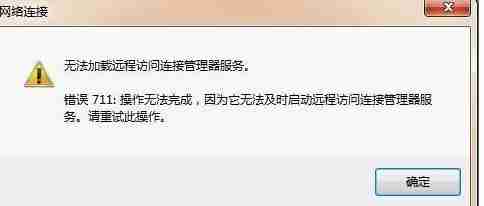
如何解决错误711
首先,打开路径为C:\Windows\System32\LogFiles的文件夹,接着右击该文件夹,选择“属性”。
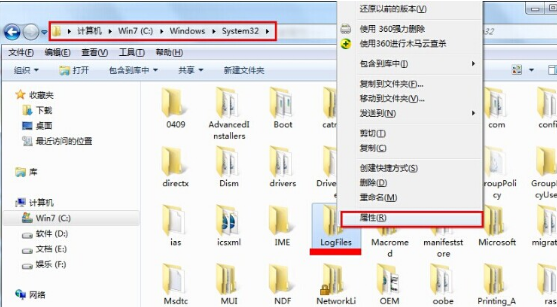
在LogFiles属性界面中,切换至“安全”标签页,然后点击“高级(V)”按钮。
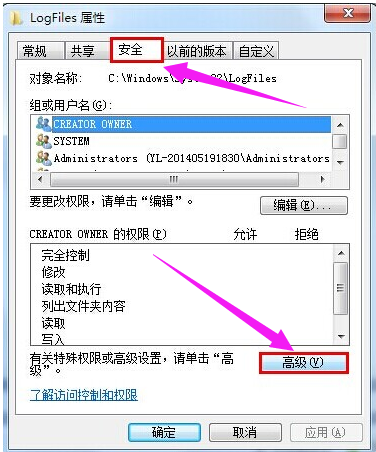
进入LogFiles的高级安全设置属性界面后,切换到“所有者”选项卡,随后点击“编辑(E)”。
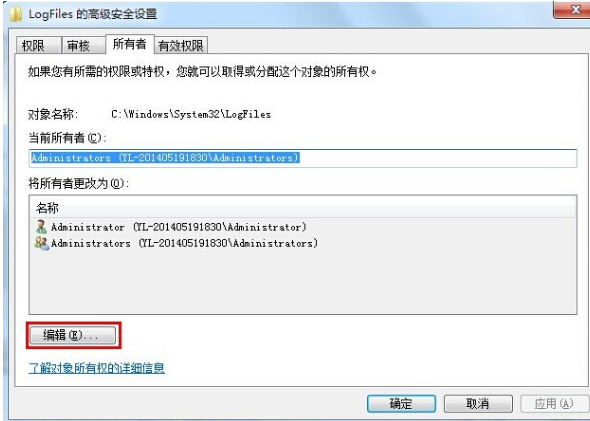
从列表中选择您的账户名称,然后点击确定。
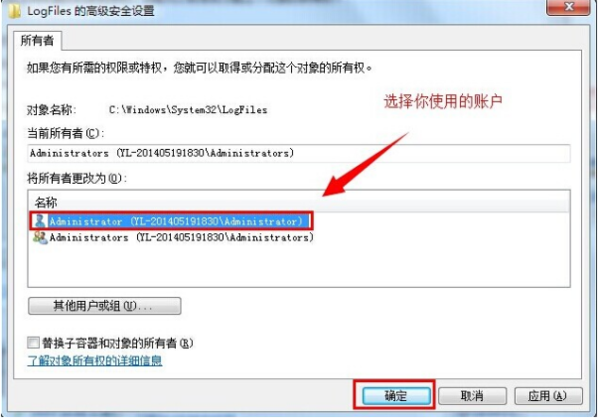
在出现的Windows安全窗口中点击确定。
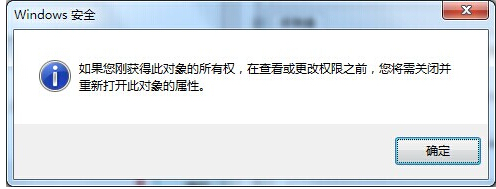
返回桌面,找到“计算机”图标,右击它并选择“管理”选项。

在管理窗口中,选择“服务”,然后查找名为“Remote Access Auto Connection ManagerRemote”的服务。
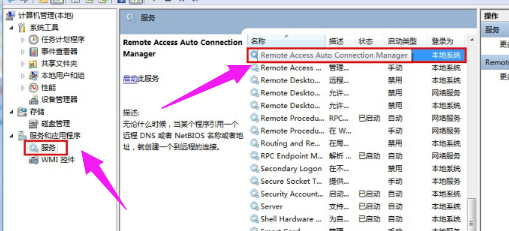
启动“Remote Access Auto Connection ManagerRemote”服务。
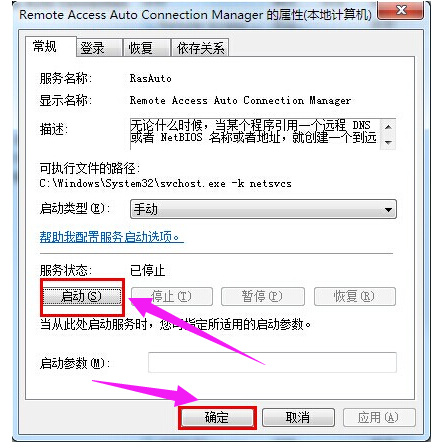
接着启动“Access Connection Manager”服务。
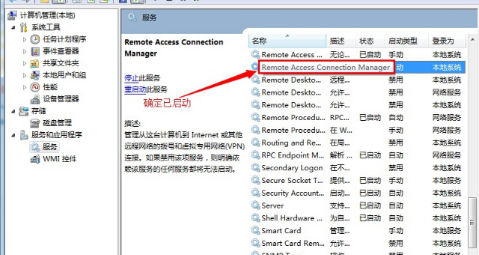
最后,启动“Telephony”服务。
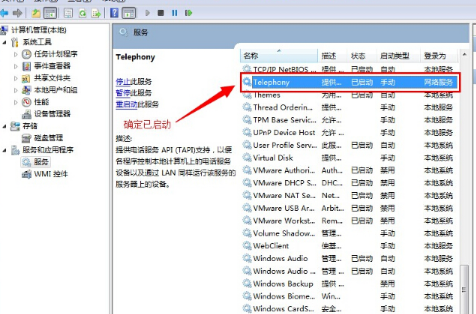
完成上述操作后,请再次按照前面的步骤重新配置C:\Windows\System32\LogFiles文件夹的权限,并确保上述提到的所有服务均已成功启动。这样应该可以有效解决错误711的问题。
以上就是本文的全部内容了,是否有顺利帮助你解决问题?若是能给你带来学习上的帮助,请大家多多支持golang学习网!更多关于文章的相关知识,也可关注golang学习网公众号。
-
501 收藏
-
501 收藏
-
501 收藏
-
501 收藏
-
501 收藏
-
196 收藏
-
182 收藏
-
317 收藏
-
117 收藏
-
474 收藏
-
208 收藏
-
324 收藏
-
377 收藏
-
476 收藏
-
433 收藏
-
270 收藏
-
202 收藏
-

- 前端进阶之JavaScript设计模式
- 设计模式是开发人员在软件开发过程中面临一般问题时的解决方案,代表了最佳的实践。本课程的主打内容包括JS常见设计模式以及具体应用场景,打造一站式知识长龙服务,适合有JS基础的同学学习。
- 立即学习 543次学习
-

- GO语言核心编程课程
- 本课程采用真实案例,全面具体可落地,从理论到实践,一步一步将GO核心编程技术、编程思想、底层实现融会贯通,使学习者贴近时代脉搏,做IT互联网时代的弄潮儿。
- 立即学习 516次学习
-

- 简单聊聊mysql8与网络通信
- 如有问题加微信:Le-studyg;在课程中,我们将首先介绍MySQL8的新特性,包括性能优化、安全增强、新数据类型等,帮助学生快速熟悉MySQL8的最新功能。接着,我们将深入解析MySQL的网络通信机制,包括协议、连接管理、数据传输等,让
- 立即学习 500次学习
-

- JavaScript正则表达式基础与实战
- 在任何一门编程语言中,正则表达式,都是一项重要的知识,它提供了高效的字符串匹配与捕获机制,可以极大的简化程序设计。
- 立即学习 487次学习
-

- 从零制作响应式网站—Grid布局
- 本系列教程将展示从零制作一个假想的网络科技公司官网,分为导航,轮播,关于我们,成功案例,服务流程,团队介绍,数据部分,公司动态,底部信息等内容区块。网站整体采用CSSGrid布局,支持响应式,有流畅过渡和展现动画。
- 立即学习 485次学习
